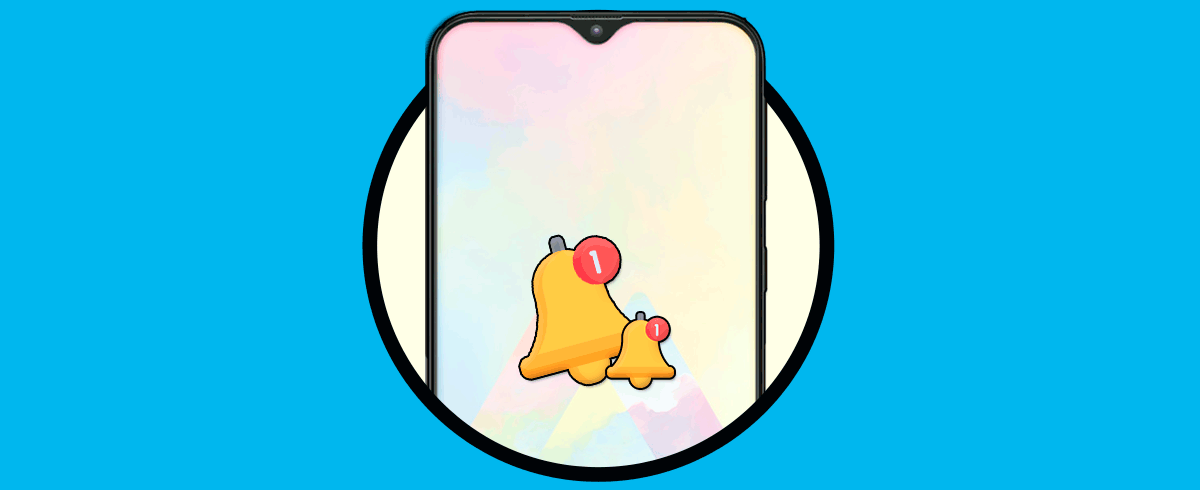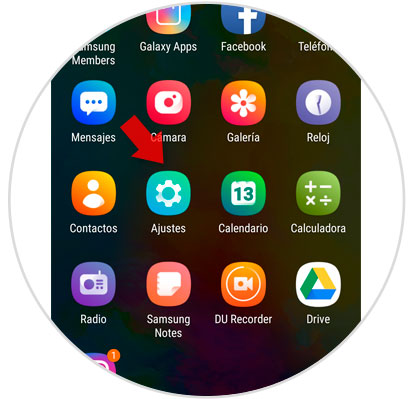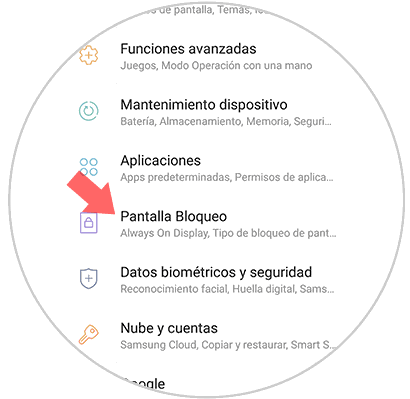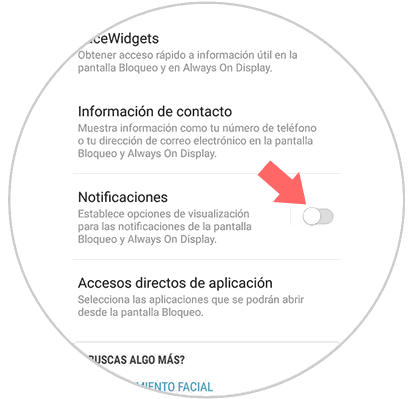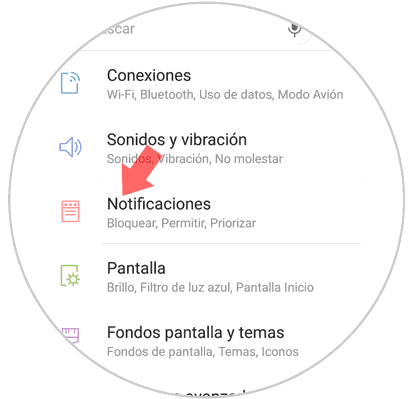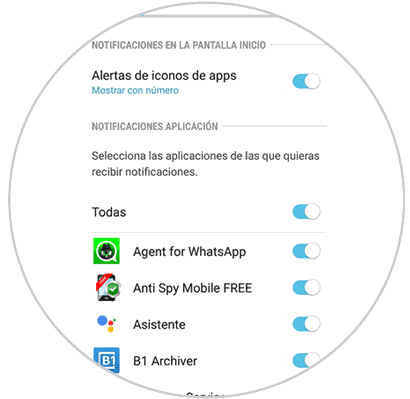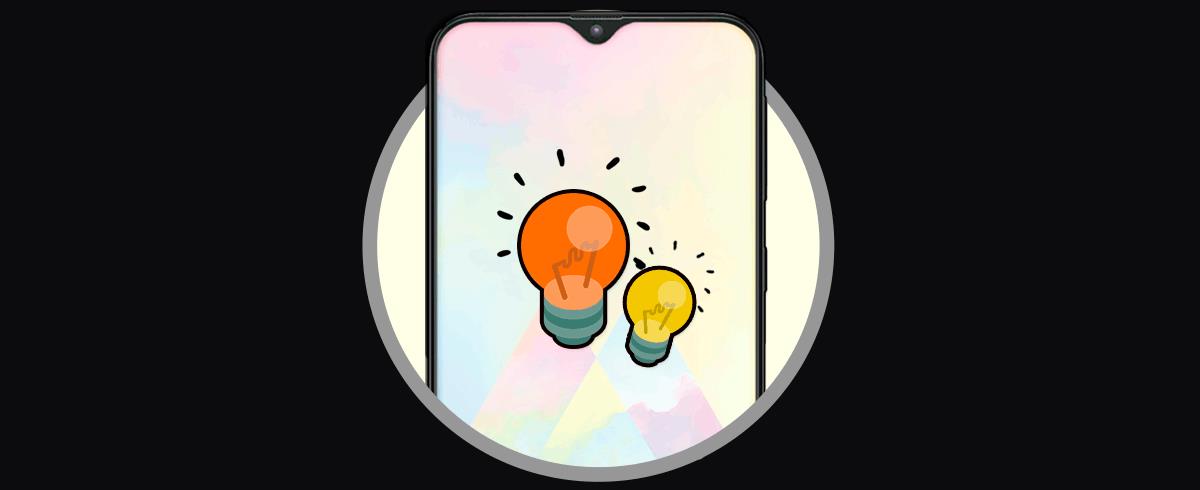En nuestros teléfonos móviles nos encontramos con recurrencia de que la gran mayoría de las aplicaciones que descargamos en el teléfono para poder realizar cualquier tipo de labor con nuestro terminal reciban numerosas notificaciones que nos informan acerca de las actualizaciones y mejoras que existen en las apps.
Es posible que esta información que se recibe en la pantalla de bloqueo genere molestia e incomodidad, ya que podemos estar usando el equipo y somos interrumpidos a cada momento por dichas notificaciones. Para impedir esto, Solvetic te muestra un vídeo y un tutorial para que al seguir los pasos descritos podamos ocultar las notificaciones en el Galaxy M20.
1. Cómo desactivar las notificaciones de la pantalla de bloqueo en el teléfono Samsung Galaxy M20
En el menú principal del terminal, ingresamos a la sección de “Ajustes” esta se encuentra representada por un icono donde se puede ver una rueda dentada.
Posteriormente, se muestra una lista de opciones donde debemos seleccionar “Pantalla Bloqueo”.
A continuación, debemos ubicar la alternativa “Notificaciones” y debemos desplazar a la izquierda el pequeño botón que se encuentra al lado, de esta manera se evita que las notificaciones de las aplicaciones se hagan presente en la pantalla de bloqueo.
2. Cómo desactivar notificaciones de aplicaciones en Samsung Galaxy M20
Si queremos solo desactivar las notificaciones de algunas aplicaciones en específico y dejar otras que se consideran más importantes, debemos llevar a cabo el siguiente procedimiento:
Desde la pantalla principal del teléfono podemos ver el directorio con todas las opciones, debemos presionar en “Ajustes”.
Posteriormente, se abre una lista de apartados en la que debemos escoger “Notificaciones”.
Después de realizar el paso anterior, se muestran todas las aplicaciones que se encuentran instaladas en el móvil. Procedemos ahora a desmarcar aquellas apps de las cuales no queremos recibir notificaciones, para ello se procede a desplazar hacia la izquierda el pequeño círculo que se encuentra ubicado justo al lado de la herramienta.
De esta manera podemos realizar correctamente la configuración de las notificaciones de las aplicaciones que queremos que se muestren en la pantalla de bloqueo del teléfono Samsun Galaxy M20. De igual manera como se mostró con el método inicial se puede lograr deshabilitar las notificaciones de todas las aplicaciones en un solo procedimiento.